Restablece los ajustes de fábrica en el hardware Square
Acerca del restablecimiento de los ajustes de fábrica en el hardware Square
Un restablecimiento de fábrica, a diferencia de un reinicio normal, restaurará tu dispositivo Square a su estado original cuando se compró por primera vez. Se debe realizar un restablecimiento de fábrica si planeas vender o regalar tu hardware de Square a otra persona. Realizar un restablecimiento de fábrica también es un paso final de solución de problemas que solo se debe hacer después de que se hayan intentado todos los demás pasos de solución de problemas. Después de completar un restablecimiento de fábrica, el hardware Square requerirá una actualización de software y una configuración inicial.
Antes de comenzar
Necesitarás tus credenciales de inicio de sesión para tu red de internet y tu cuenta de Square (código de dispositivo o dirección de correo electrónico y contraseña).
Realizar un restablecimiento de fábrica eliminará:
Ajustes generales como fecha, hora, idioma, etc.
Modos asignados
Perfiles de impresora/dispositivo asignados al dispositivo
Las actualizaciones de software y de aplicaciones anteriores
Pagos pendientes sin conexión. Cualquier pago sin conexión pendiente se perderá de forma permanente y no se recibirán los fondos de sus clientes. Consulta cómo procesar pagos sin conexión.
La siguiente información se almacena en los servidores de Square y no se verá afectada por un restablecimiento de fábrica:
Pagos completados, historial de transacciones, informes, facturas y depósitos.
Detalles de la cuenta de Square, como información del negocio, sucursales, cuenta bancaria, artículos y menús.
Información del cliente, como directorio de clientes, información de contacto e historial de mensajes.
Paso 1: Envía un informe de diagnóstico para solucionar problemas
Los informes de diagnóstico solo están disponibles en Square Terminal, Square Register y Square Handheld.
Si planeas realizar un restablecimiento de fábrica en tu hardware Square como paso final para solucionar problemas, debes enviar un informe de diagnóstico antes de restablecer tu hardware. Este informe de diagnóstico contiene información vital que ayudará a Square a investigar tu problema y determinar la causa.
Los informes de diagnóstico pueden demorar entre dos y siete minutos en cargarse. Asegúrate de tener una buena conexión a Internet y de que tu dispositivo esté encendido durante este tiempo.
Inicia sesión en la aplicación PDV Square en Square Terminal, Square Register o Square Handheld.
Pulsa ≡ Más > Atención al Cliente > Solución de problemas.
Pulsa Cargar registro de soporte.
Pulsa Enviar informe de diagnóstico.
Aparecerá un círculo de carga azul junto a Enviando informe de diagnóstico mientras se carga el informe en los servidores de Square. No intentes ningún otro paso de solución de problemas hasta que el círculo desaparezca y el texto Enviar informe de diagnóstico se vuelva azul.
Si está solucionando problemas de conexión de red y su informe de diagnóstico no se carga, continúe con el Paso 2: Realiza un restablecimiento de fábrica.
Paso 2: Realizar un restablecimiento de fábrica
Selecciona tu hardware para ver las instrucciones de restablecimiento de fábrica.
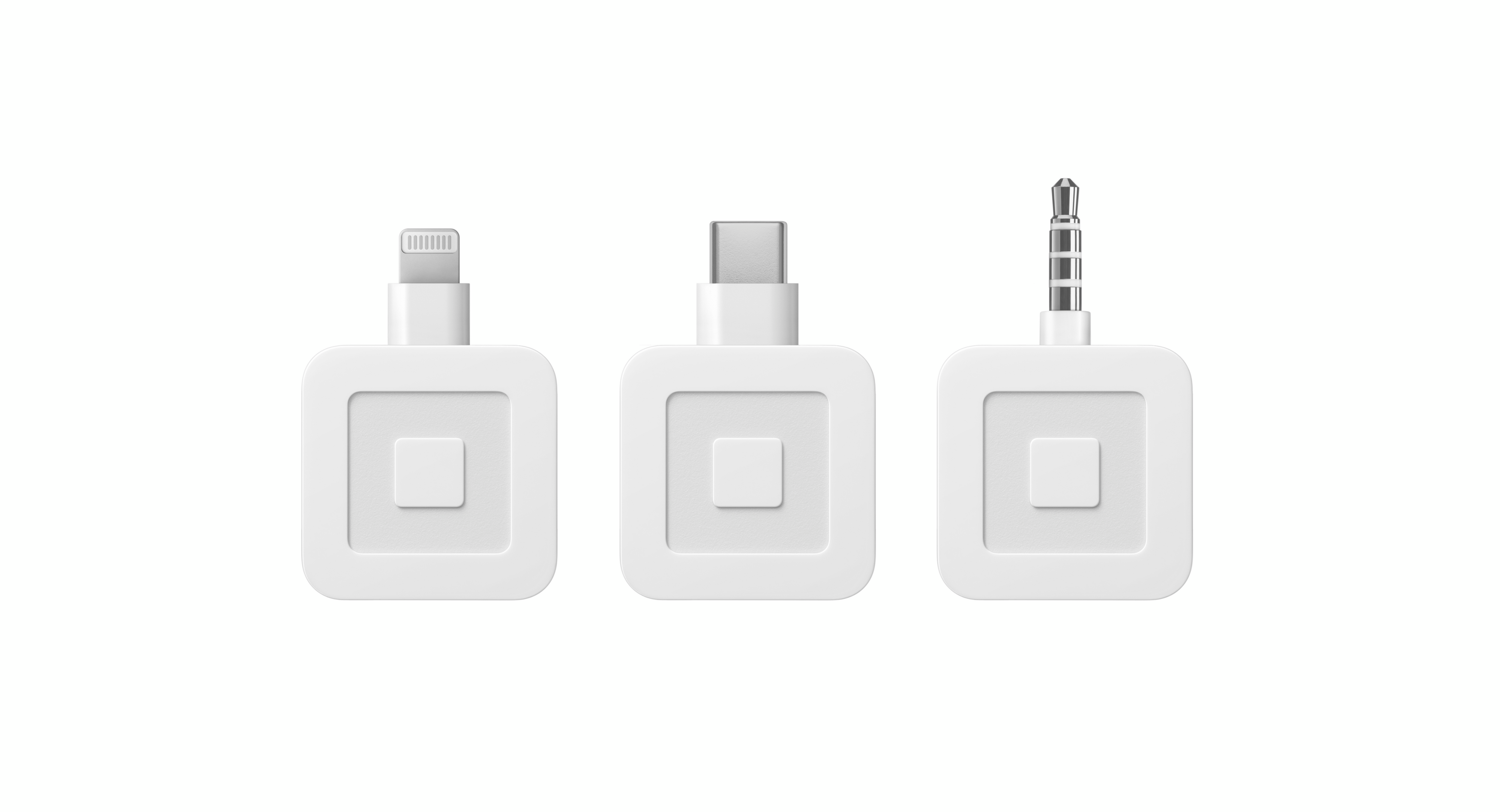
Izquierda: Square Reader para tarjetas de banda magnética (Lightning, v2) Centro: Square Reader para banda magnética (USB-C, v3) Derecha: Square Reader para tarjetas de banda magnética (conector para auriculares, v1)
El Square Reader para banda magnética (todas las versiones) no se puede restablecer a los ajustes de fábrica. Estos lectores no están vinculados a ningún titular de la cuenta específico o su cuenta bancaria. La información personal y la información de la cuenta no se almacenan en los lectores y, por lo tanto, no representarán un riesgo si se pierden, son robados o utilizados por diferentes usuarios de cuentas de Square.

El restablecimiento de fábrica solo está disponible en Square Reader sin contacto y con chip (1.ª generación, v3) y Square Reader sin contacto y con chip (2.ª generación). Obtén más información sobre cómo identificar tu Square Reader.
Square Reader sin contacto y con chip utiliza Bluetooth para conectarse a un dispositivo, como un dispositivo móvil o una tableta, que ejecuta la aplicación Square. No se recomienda restablecer los valores de fábrica del dispositivo móvil o tableta al que está conectado el Square Reader.
Para hacerlo, debes ‘olvidar’ el lector de tu aplicación PDV Square y los ajustes de Bluetooth de tu dispositivo:
- Accede a la aplicación Square y pulsa ≡ Más > Ajustes > Hardware > Square Reader.
- Pulsa Olvidar este lector para desemparejarlo.
Nota: Algunos dispositivos eliminarán automáticamente el Square Reader de los ajustes de Bluetooth cuando se retire el lector de la aplicación Square. Si tu dispositivo no muestra el Square Reader en los ajustes de Bluetooth, continúa con las instrucciones de restablecimiento de fábrica.
Ve a los ajustes de Bluetooth de tu dispositivo.
- En un dispositivo Android, busca tu Square Reader y selecciona Desemparejar.
- En un dispositivo iOS, pulsa el ícono ‘i’ junto al Square Reader y selecciona Olvidar este dispositivo.
Realiza el restablecimiento de fábrica en el lector con estos pasos:
- Mantén pulsado el botón del lector durante 20 segundos y no lo sueltes hasta que las luces rojas dejen de parpadear.
- Para encender el lector, mantén presionado el botón hasta que se enciendan las luces LED verdes y luego suéltalo.
- Mantén pulsado el botón del lector nuevamente durante 20 segundos y no lo sueltes hasta que las luces rojas dejen de parpadear. Es importante que hagas esto dentro de los 30 segundos posteriores al paso uno y el paso dos.
- Enciende el lector por segunda vez siguiendo los mismos pasos anteriores.
- Después del segundo reinicio, el lector habrá realizado un restablecimiento de fábrica. Los LED del lector parpadearán en verde una vez más (sin haber presionado el botón) para indicar que el proceso se realizó correctamente.
Una vez que se complete el restablecimiento de fábrica, empareja el lector con tu dispositivo de Punto de venta.
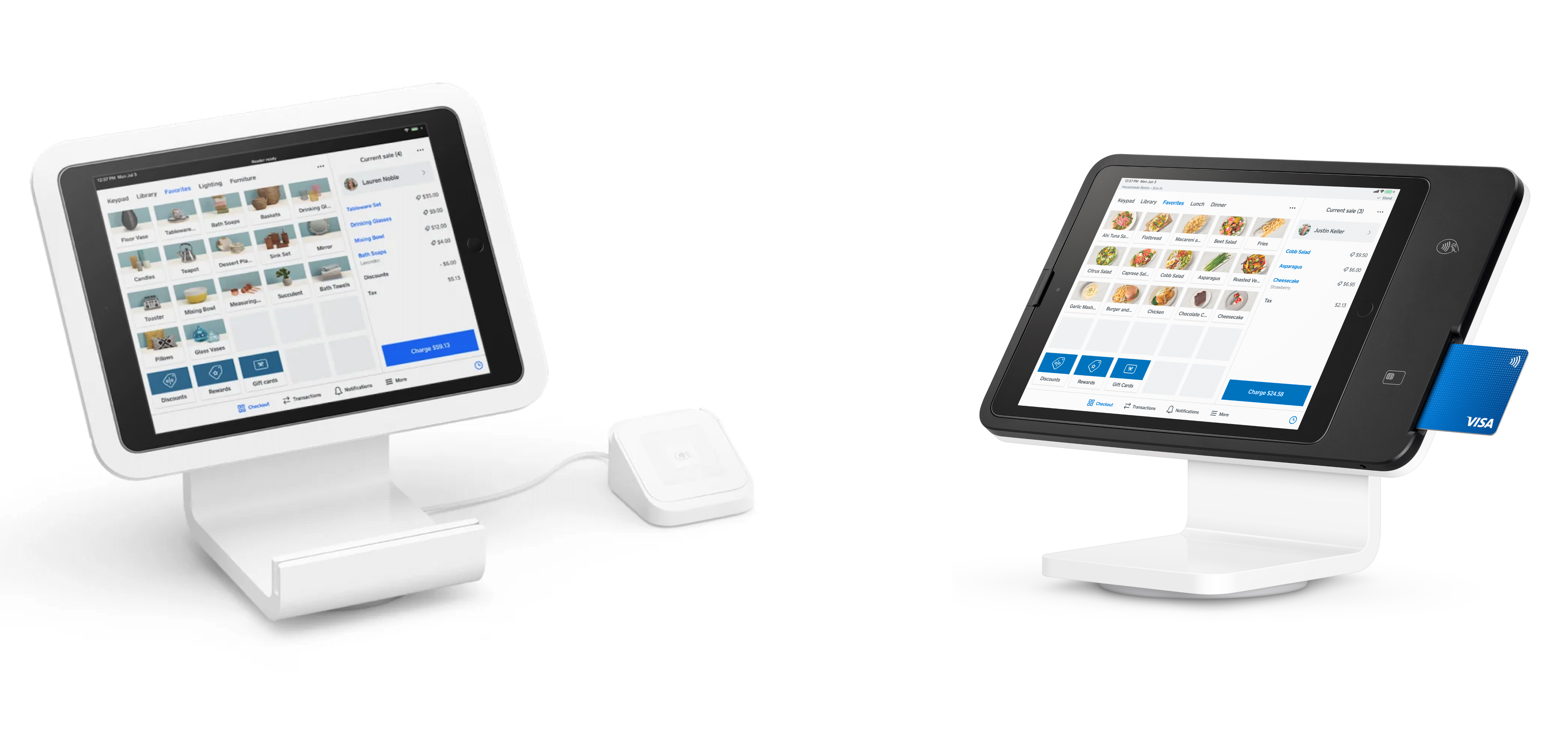
Izquierda: Square Stand (1.ª generación). Derecha: Square Stand (2.ª generación).
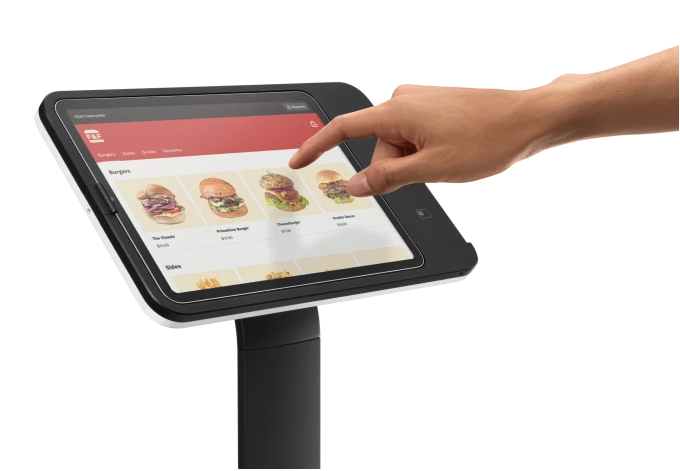
En la foto: Square Kiosk
El Square Stand (1.ª y 2.ª generación) y Square Kiosk no pueden realizar un restablecimiento de fábrica. Toda la información, incluida la información de la cuenta de Square, los ajustes del dispositivo y el historial de pagos, se almacena en la aplicación Square en el iPad conectado o se almacena de forma segura en los servidores de Square. El hardware de Square Stand y Kiosk, sin un iPad conectado, no se vincula a ningún titular de la cuenta específico y no almacena información personal o de cuenta.

Hay dos formas de realizar un restablecimiento de fábrica en tu Square Register:
- Ve a ≡ Más > Ajustes > Hardware.
- Pulsa General > Acerca de Square Register.
- Desplázate hacia abajo hasta Restablecimiento de fábrica > Confirmar restablecimiento de fábrica > Restablecer.
O
- Pulsa con firmeza el botón de encendido de Square Register durante 20 a 30 segundos, ubicado debajo de la pantalla principal. Aparecerá una pantalla con una cuenta regresiva desde 10, pero mantén el botón de encendido pulsado hasta que la cuenta regresiva llegue a 0.
- Una vez que llegue a 0, aparecerá una pantalla que te indicará que sueltes el botón de encendido.
- Una vez que se apague la pantalla, deja el Square Register apagado por 2 a 3 minutos antes de volver a encenderlo.
Después del restablecimiento de fábrica, deberás configurar tu Square Register.

Hay dos formas de realizar un restablecimiento de fábrica en tu Square Terminal:
- Ve a ≡ Más > Ajustes > Hardware > General.
- Pulsa Acerca del Terminal.
- Desplázate hacia abajo y pulsa Restablecimiento de fábrica.
- Pulsa Confirmar restablecimiento de fábrica.
- Pulsa Restablecer para comenzar el proceso de restablecimiento.
O
- Mantén presionado el botón de encendido durante aproximadamente 10 segundos hasta que aparezca una pantalla negra con un temporizador de cuenta regresiva.
- Continúa presionando el botón de encendido hasta que el temporizador llegue a 0 y la pantalla indique que puedes soltar el botón.
Después del restablecimiento de fábrica, deberás configurar tu Square Terminal.
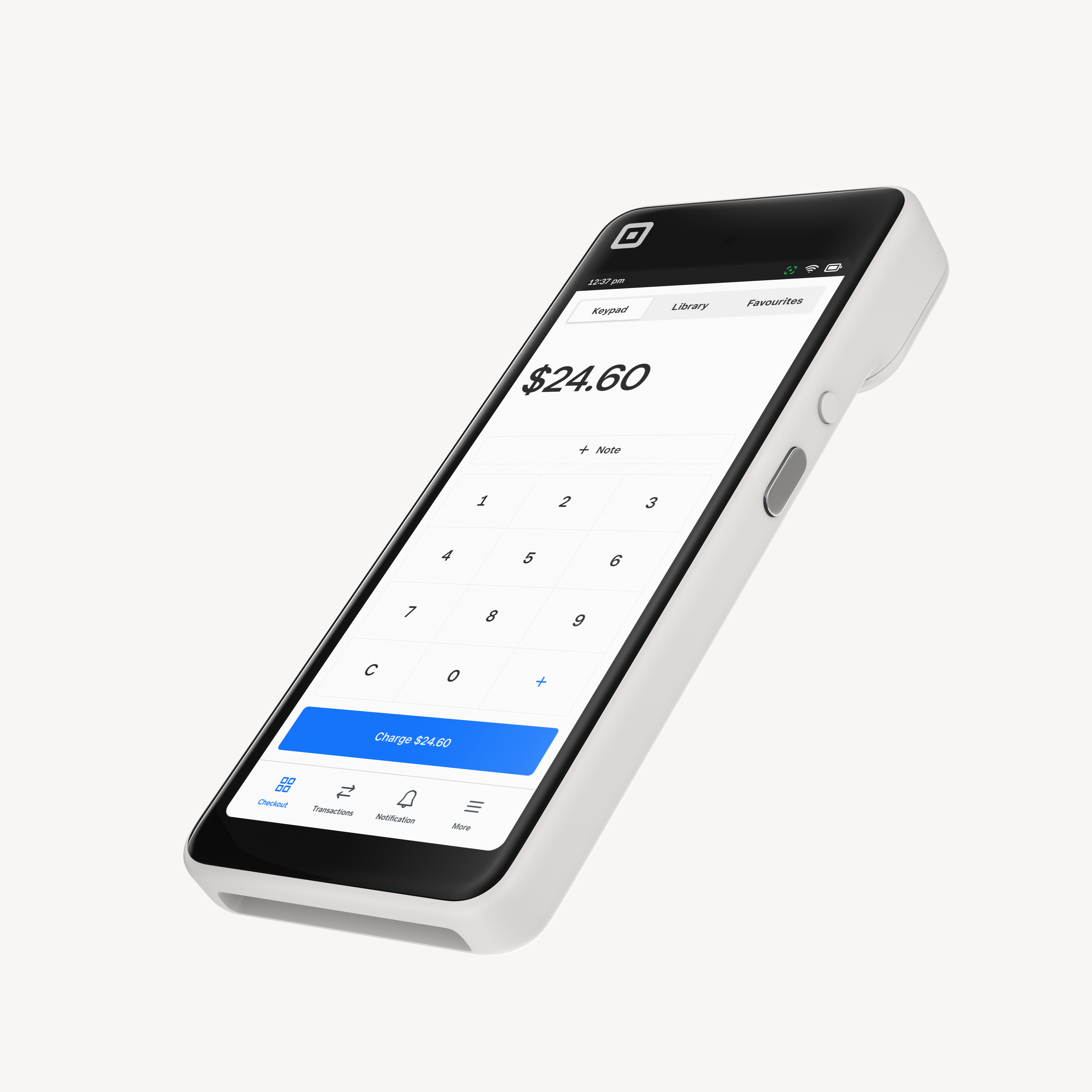
Hay dos formas de realizar un restablecimiento de fábrica en Square Handheld.
Para restablecer a los valores de fábrica a través de la configuración, sigue estos pasos:
- En Square Handheld, pulsa ≡ Más > Ajustes > Hardware > General > Acerca de > Restablecimiento de fábrica.
- Pulsa Confirmar restablecimiento de fábrica y pulsa Restablecer de nuevo.
- Aparecerá una cuenta regresiva de cinco segundos en la pantalla, con una opción para cancelar. Square Handheld se restablecerá de fábrica cuando finalice la cuenta regresiva.
Si no puedes acceder al menú de ajustes o tu Square Handheld está apagado, puedes realizar un restablecimiento de fábrica utilizando el botón de encendido y el botón del escáner en el costado del dispositivo.
Para restablecer los ajustes de fábrica mediante botones físicos:
Asegúrate de que tu Square Handheld esté completamente apagado pulsando el botón de encendido una vez. Si el dispositivo está apagado, no debería activarse la pantalla. Si está encendido, apáguelo presionando y manteniendo presionado el botón de encendido y pulsa Apagar.
- Con tu Square Handheld apagado, mantén presionados los botones de encendido y del escáner al mismo tiempo.
- Suelta los botones cuando la pantalla diga Reiniciar y Restablecer valores de fábrica.
- Presiona el botón del escáner (botón inferior) para seleccionar Restablecimiento de fábrica.
- Confirma el restablecimiento de fábrica presionando y manteniendo presionado el botón de encendido (botón superior) durante 5 segundos.
Después del restablecimiento de fábrica, deberás configurar tu Square Handheld.